
Fel y gwyddoch, mae perfformio swyddogaethau gan unrhyw ddyfais Android yn cael ei sicrhau trwy ryngweithio dwy elfen - caledwedd a meddalwedd. Mae'n feddalwedd system sy'n rheoli gweithrediad yr holl gydrannau technegol, ac mae'n dibynnu ar y system weithredu pa mor uchel yw ansawdd, yn gyflym a bydd y ddyfais yn cyflawni'r tasgau defnyddwyr. Yn yr erthygl ganlynol yn disgrifio'r offer a'r dulliau ar gyfer ailosod yr AO ar ffôn clyfar poblogaidd a grëwyd gan Lenovo - Model A6010.
Ar gyfer triniaethau gyda meddalwedd system ar hyd Lenovo A6010, gellir cymhwyso sawl offeryn digon dibynadwy a phrofedig, sydd, wrth gydymffurfio â rheolau syml a gweithredu astudrwydd, mae argymhellion bron bob amser yn rhoi canlyniad cadarnhaol waeth beth yw amcanion y defnyddiwr. Ar yr un pryd, mae'r weithdrefn cadarnwedd o unrhyw ddyfais Android yn gysylltiedig â risgiau penodol, felly cyn ymyrryd â meddalwedd system, mae angen gwireddu a chymryd i ystyriaeth y canlynol:
Yn eithriadol, mae'r defnyddiwr sy'n perfformio'r gweithrediadau ar y firmware A6010 ac yn cychwyn yr ailosodiad yn gydnaws o weithdrefn y ddyfais, sy'n gyfrifol am ganlyniad y broses yn ei chyfanrwydd, gan gynnwys negyddol, yn ogystal â niwed posibl i'r ddyfais!
Addasiadau caledwedd
Cynhyrchwyd y model A6010 o Lenovo mewn dau fersiwn - gyda gwahanol gyfrolau o gof gweithredol a mewnol. Addasiad "Normal" A6010 - 1/8 GB o RAM / ROM, Addasiad A6010 Plus (Pro) - 2/16 GB. Nid oes unrhyw wahaniaethau eraill yn y manylebau technegol o ffonau clyfar, felly mae'r un dulliau cadarnwedd yn berthnasol iddynt, ond y defnydd o becynnau meddalwedd systemau amrywiol.

O fewn fframwaith yr erthygl hon, yn gweithio gyda model A6010 1/8 GB o RAM / ROM, ond yn y disgrifiad o ddulliau Rhif 2 a 3 ailsefydlu Android, dangosir y cyfeiriadau at lawrlwytho cadarnwedd ar gyfer y ddau ddiwygiad o'r ffôn. Gyda chwiliad a dewis annibynnol o'r gosodiad OS amcangyfrifedig, dylech roi sylw i addasiad y ddyfais, y bwriedir y feddalwedd hon!
Cam paratoadol
Er mwyn sicrhau gweithrediad effeithiol ac effeithlon o'r Android ailosod ar Lenovo A6010, mae'r ddyfais, yn ogystal â chyfrifiadur a ddefnyddir fel y prif offeryn pan fydd cadarnwedd, yn cael ei baratoi. Mae gweithrediadau rhagarweiniol yn cynnwys gosod gyrwyr a'r meddalwedd gofynnol, gan gefnogi gwybodaeth o'r ffôn, ac eraill, nid oes eu hangen bob amser, ond argymhellwyd ar gyfer y weithdrefn.

Dulliau gyrwyr a chysylltiad
Y peth cyntaf y mae'n rhaid ei sicrhau ar ôl gwneud penderfyniad ar yr angen am ymyrraeth yn rhan y rhaglen o Lenovo A6010 yw cydgysylltiad y ddyfais mewn gwahanol ddulliau a chyfrifiaduron personol fel y gallai rhaglenni sy'n bwriadu rhyngweithio â'r cof ffôn clyfar "weld" y ddyfais . Nid yw'r cysylltiad hwn yn bosibl heb yrwyr gosod.
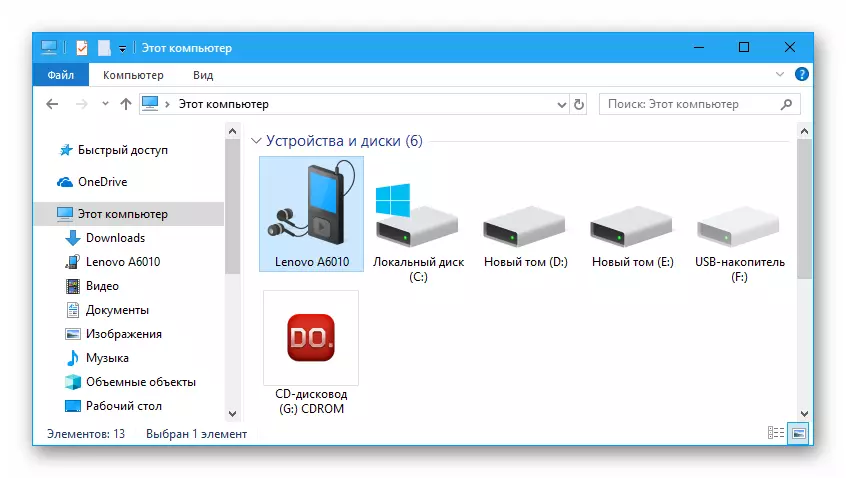
Dulliau lansio
Ar ôl cwblhau'r camau canlynol, dylech ailgychwyn y cyfrifiadur. Ar ôl ailgychwyn Windows, gellir ystyried gosod gyrwyr ar gyfer cadarnwedd Lenovo A6010, ond mae'n ddymunol gwirio bod y cydrannau wedi'u hintegreiddio i mewn i'r AO pen desg yn gywir. Ar yr un pryd, dysgwch i gyfieithu'r ffôn i wahanol wladwriaethau.

Agorwch y "Rheolwr Dyfais" ("Du") a gwiriwch "gwelededd" y ddyfais a newidiwyd i ddulliau o'r fath:
- Debug ar USB. Modd, gwaith sy'n eich galluogi i wneud gwahanol driniaethau gyda ffôn clyfar o gyfrifiadur gan ddefnyddio rhyngwyneb ADB. I actifadu'r opsiwn hwn ar Lenovo A6010, yn wahanol i lawer o smartphones Android eraill, nid oes angen trin y ddewislen "Settings", fel y disgrifir yn y deunydd cyfeirio isod, er bod y cyfarwyddyd yn effeithiol ac mewn perthynas â'r model dan sylw.

I adfer data sy'n cael ei storio mewn copi wrth gefn, ar y ddyfais:
- Rydym yn cysylltu'r ddyfais â'r Cynorthwy-ydd SMART, cliciwch "Backup / Restore" ar y brif ffenestr ymgeisio ac yna ewch i'r tab "Adfer".
- Marciwch y copi wrth gefn a ddymunir, cliciwch ar y botwm "Adfer".
- Rydym yn amlygu'r mathau data rydych chi am eu hadfer, pwyswch yr "Adfer" eto.
- Disgwyliwn i'r wybodaeth gael ei hadfer ar y ddyfais.
- Ar ôl rhyddhau'r "Adfer Cwblhau" yn ymddangos yn y ffenestr gyda'r Dangosydd Gweithredu, cliciwch "Gorffen". Nesaf, gallwch gau'r Cynorthwy-ydd SMART a datgysylltu'r A6010 o'r PC - mae'r wybodaeth defnyddiwr ar y ddyfais yn cael ei hadfer.

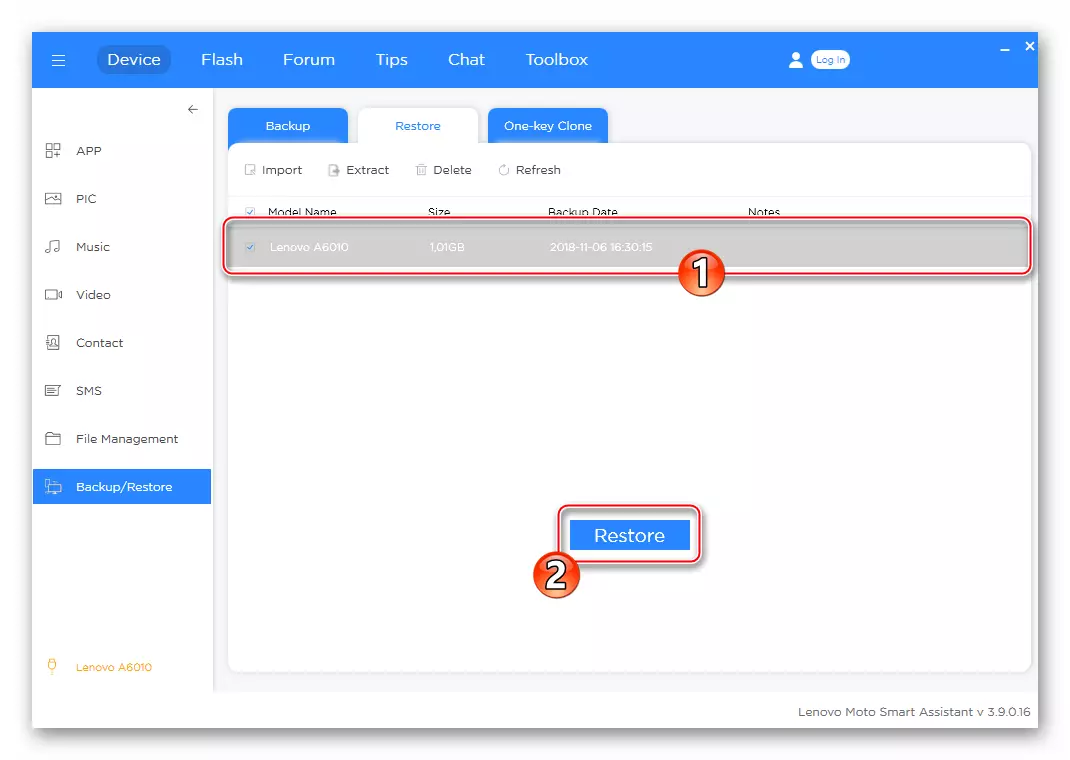



Bacup EFS.
Yn ogystal ag archifo gwybodaeth defnyddwyr gan Lenovo A6010, cyn cadarnwedd y ffôn clyfar dan ystyriaeth, mae'n ddymunol iawn i gadw tomen y "EFS" arwynebedd y ddyfais. Mae'r adran hon yn cynnwys gwybodaeth am gyfarpar IMEI a data arall sy'n darparu cyfathrebu di-wifr.

Y dull mwyaf effeithlon i ddidynnu'r data penodedig, yn eu cadw i ffeil ac felly'n sicrhau bod y posibilrwydd o adfer perfformiad rhwydweithiau ar y ffôn clyfar yn defnyddio cyfleustodau o'r cyfansoddiad QPST..
- Agorwch Windows Explorer a mynd i'r ffordd nesaf: C: Ffeiliau Rhaglen (x86) \ Qpstcomm \ bin. Ymhlith y ffeiliau yn y catalog rydym yn dod o hyd iddo QPstconfig.exe. A'i agor.
- Rydym yn galw'r ddewislen ddiagnostig ar y ffôn ac mewn cyflwr o'r fath rydym yn ei gysylltu â'r cyfrifiadur.
- Cliciwch ar y botwm "Ychwanegu Porth Newydd" yn y Ffenestr Cyfluniad QPST,
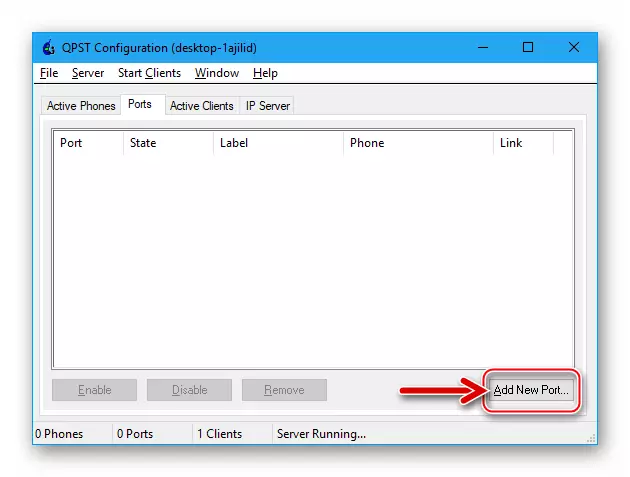
Yn y ffenestr sy'n agor, cliciwch ar yr eitem yn yr enw sydd wedi'i chynnwys (Lenovo HS-USB diagnostig) Felly tynnu sylw ato, yna cliciwch "OK".
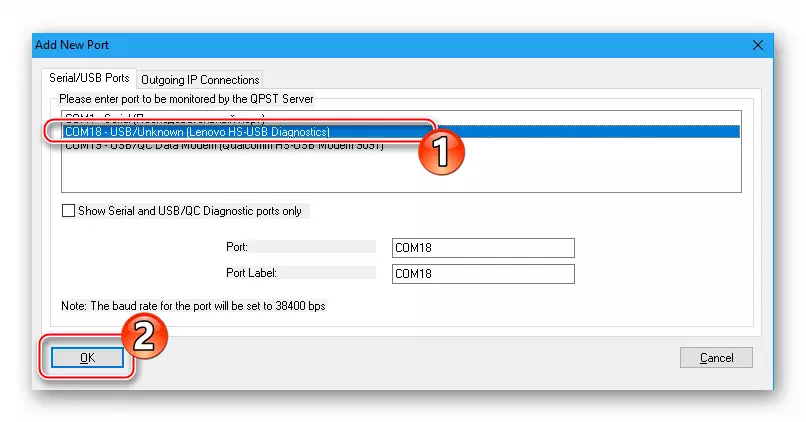
- Rydym yn argyhoeddedig bod y ddyfais yn cael ei phenderfynu yn y ffenestr "Cyfluniad QPST" yn yr un modd ag yn y sgrînlun:
- Agorwch y ddewislen "Cychwyn Cleientiaid", dewiswch yr eitem "lawrlwytho meddalwedd".
- Yn ffenestr y qpst SoftwareDown ", newidiwch i'r tab" Backup ".
- Cliciwch y botwm "Pori ...", a leolir gyferbyn â'r maes "XQCN File".
- Yn y ffenestr ddargludydd sy'n agor, mynd ar hyd y llwybr lle mae'r copi wrth gefn wedi'i gynllunio, rhowch yr enw i'r ffeil wrth gefn a chliciwch "Save".
- Mae popeth yn barod ar gyfer allyrru data o'r Ardal Cof A6010 - cliciwch "Start".
- Rydym yn disgwyl cwblhau'r weithdrefn, gan wylio'r bar statws yn ffenestr lawrlwytho meddalwedd QPST.
- Ar ddiwedd y didyniad e-bost o'r ffôn a'i gadw i'r ffeil yn signalau y "cofiad cof a gwblhawyd" Hysbysiad yn y maes "Statws". Nawr gallwch ddiffodd y ffôn clyfar o'r cyfrifiadur.


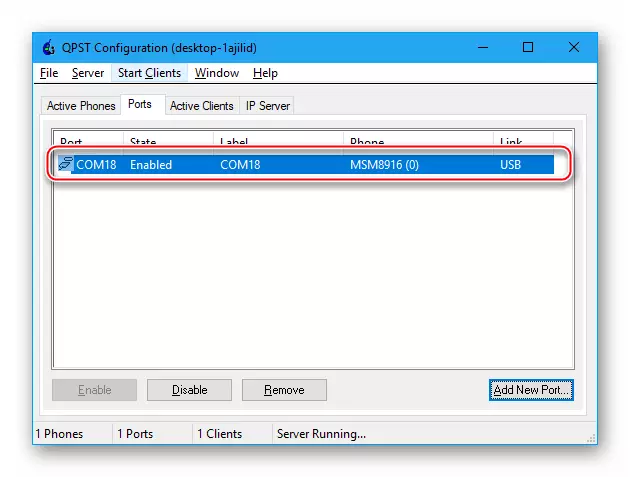



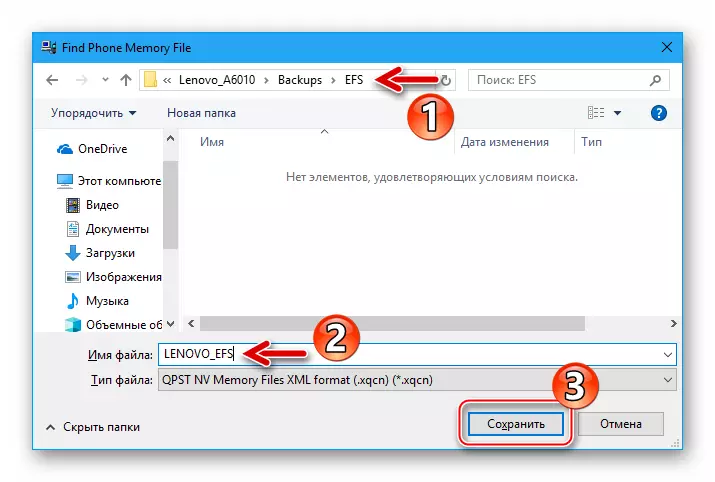


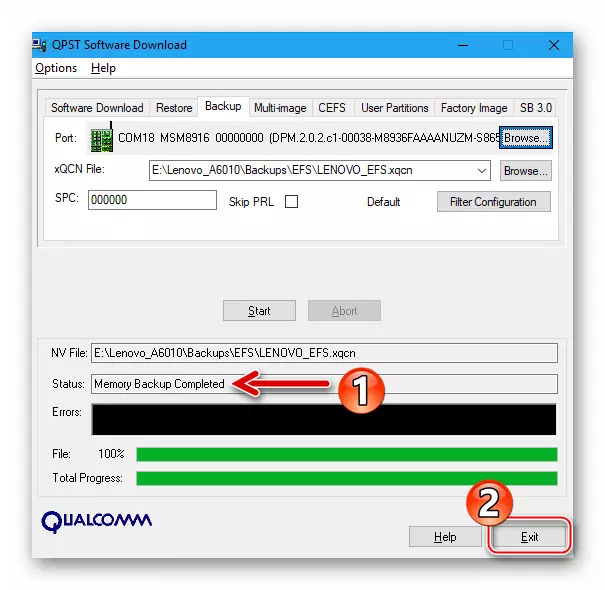
I adfer IMEI ar Lenovo A6010 gydag angen o'r fath:
- Perfformio paragraffau 1-6 o'r cyfarwyddiadau ar gyfer creu "EFS" wrth gefn a gynigir uchod. Nesaf, ewch i'r tab "Adfer" yn ffenestr Cyfleustodau'r QPST SoftwareDown.
- Cliciwch "Pori ..." ger y maes "ffeil xqcn".
- Nodwch lwybr lleoliad y copi wrth gefn, dewiswch y ffeil * .xqcn. A chliciwch "Agored."
- Cliciwch "Start".
- Rydym yn aros am ddiwedd adferiad yr adran.
- Ar ôl i'r "cof adfer completed" hysbysiad, mae'r ffôn clyfar yn cael ei ailgychwyn yn awtomatig ac mae'r Android yn dechrau. Datgysylltwch y ddyfais o PC - yn awr yn gorfod gweithredu fel arfer.




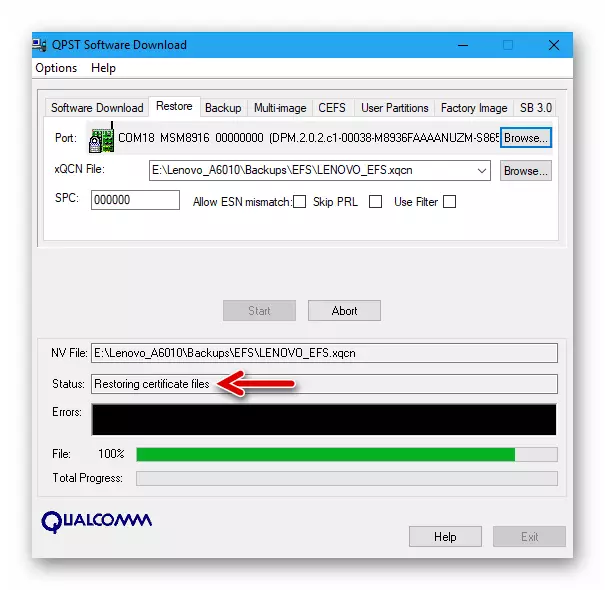

Yn ogystal â'r uchod, mae ffyrdd eraill o greu copi wrth gefn o ddynodwyr IMEI a pharamedrau eraill. Er enghraifft, gallwch achub y copi wrth gefn "EFS" gan ddefnyddio'r amgylchedd adfer Twrp - mae'r disgrifiad o'r dull hwn wedi'i gynnwys yn y cyfarwyddiadau gosod ar gyfer yr AO answyddogol a gynigir isod yn yr erthygl.
Gosod, Diweddariad ac Adfer Android ar ffôn clyfar Lenovo A6010
Arbed pob un yn bwysig o'r peiriant mewn lle diogel a pharatoi popeth sydd ei angen arnoch, gallwch symud i ailosod neu adfer y system weithredu. Trwy benderfynu ar gymhwyso dull o gynnal triniaethau, mae'n ddymunol astudio'r cyfarwyddiadau priodol o'r dechrau i'r diwedd, a dim ond wedyn yn symud tuag at y camau sy'n awgrymu ymyrraeth â'r system yn ôl Lenovo A6010.

Dull 1: Cynorthwy-ydd SMART
Mae meddalwedd brand Lenovo yn cael ei nodweddu fel ffordd effeithiol o ddiweddaru'r AO symudol ar ffonau clyfar y gwneuthurwr, ac mewn rhai achosion mae'n caniatáu i chi adfer Android, y ddamwain.

Diweddarwch firmware
- Rydym yn lansio'r cais cynorthwyol SMART ac yn cysylltu'r A6010 o'r PC. Ar y ffôn clyfar, trowch ar y "USB Debugging (ADB)".
- Ar ôl i'r cais bennu'r ddyfais gysylltiedig, ewch i'r adran "Flash" trwy glicio ar y tab priodol ar ben y ffenestr.
- Bydd Cynorthwy-ydd SMART yn penderfynu yn awtomatig y fersiwn a osodwyd yn y feddalwedd system a osodwyd yn y ddyfais, rhif y Cynulliad gyda'r mynegeion ar adnewyddwyr y gwneuthurwr. Os ydych chi'n gallu gwireddu Android, bydd hysbysiad cyfatebol yn cael ei ddangos. Cliciwch ar yr eicon "Download" fel saeth i lawr i lawr.
- Nesaf, rydym yn aros tan y pecyn dymunol gyda'r cydrannau Android diweddaru yn cael ei lawrlwytho i'r ddisg PC. Pan fydd y llwyth cydran wedi'i gwblhau, y botwm "Uwchraddio" fydd y botwm gweithredol ar y Cynorthwy-ydd Smart, cliciwch arno.
- Cadarnhewch y cais i ddechrau casglu data o'r ddyfais trwy glicio ar "symud ymlaen".
- Cliciwch "Ewch ymlaen" mewn ymateb i atgoffa o'r system am yr angen i greu copi wrth gefn o wybodaeth dda o ddata o'r ffôn clyfar.
- Nesaf, lansir gweithdrefn diweddaru OS, wedi'i delweddu yn y ffenestr ymgeisio gan ddefnyddio'r Dangosydd Gweithredu. Yn y broses, bydd ailgychwyn A6010 awtomatig yn digwydd.
- Ar ôl cwblhau'r holl weithdrefnau, mae'r bwrdd gwaith sydd eisoes wedi diweddaru Android yn ymddangos ar y sgrîn ffôn, gan glicio ar "Gorffen" yn y ffenestr gynorthwyol a chau'r cais.



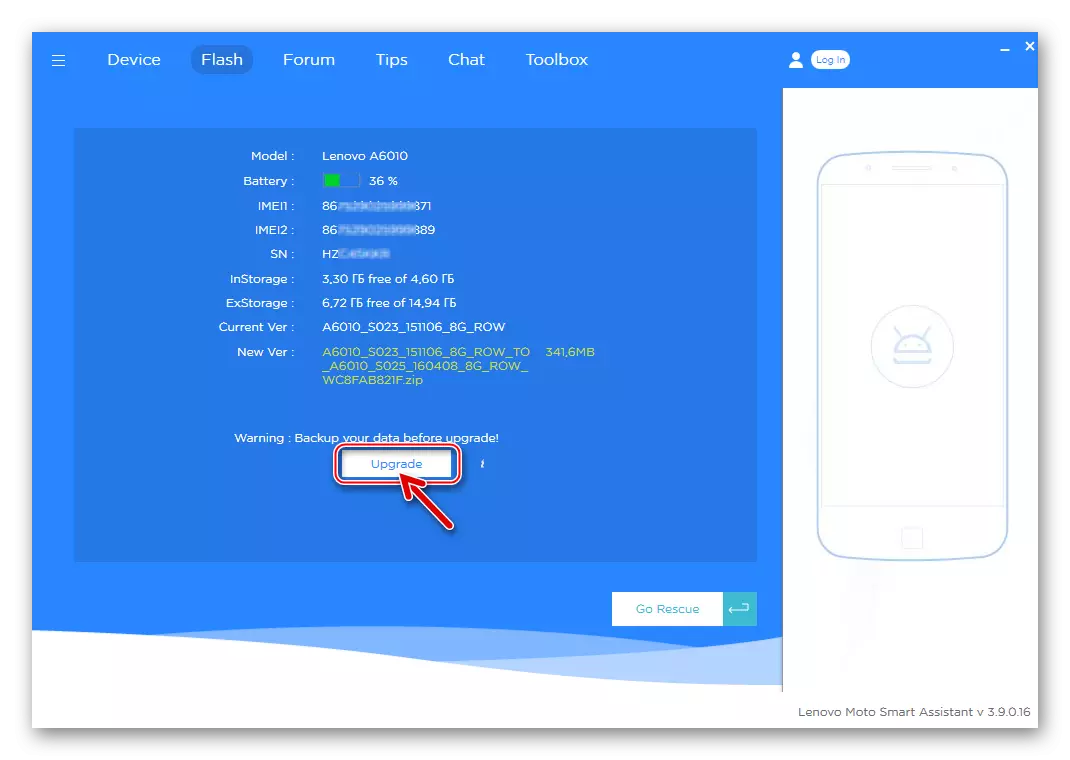
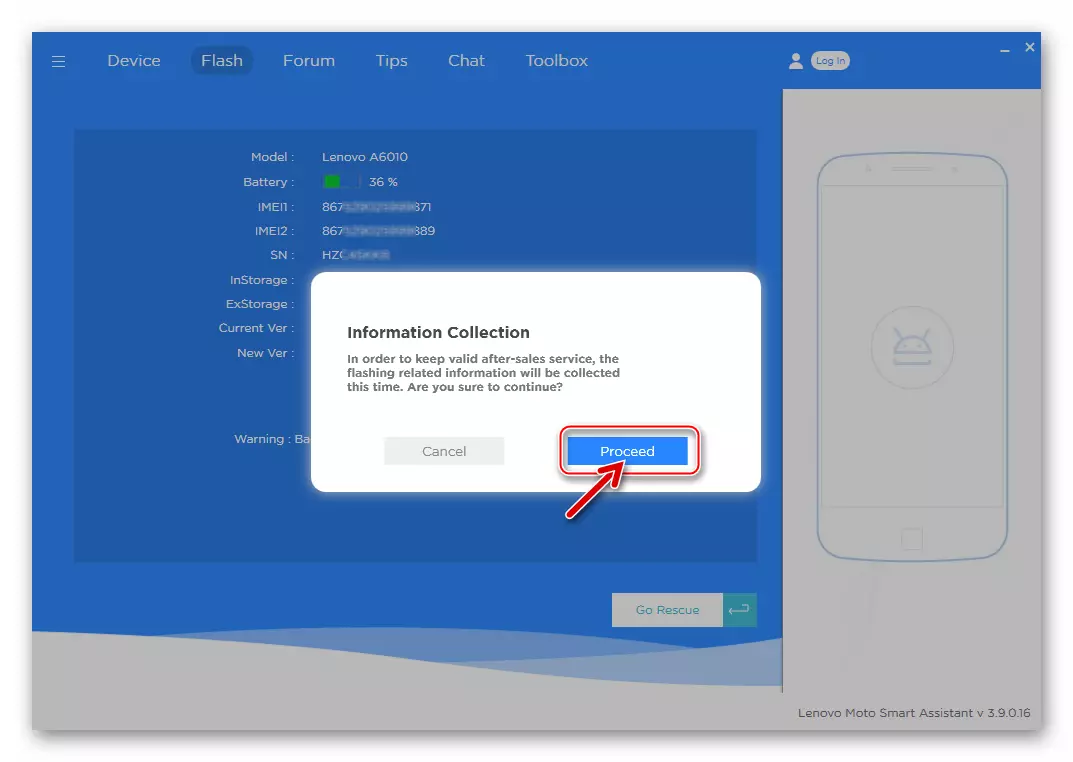

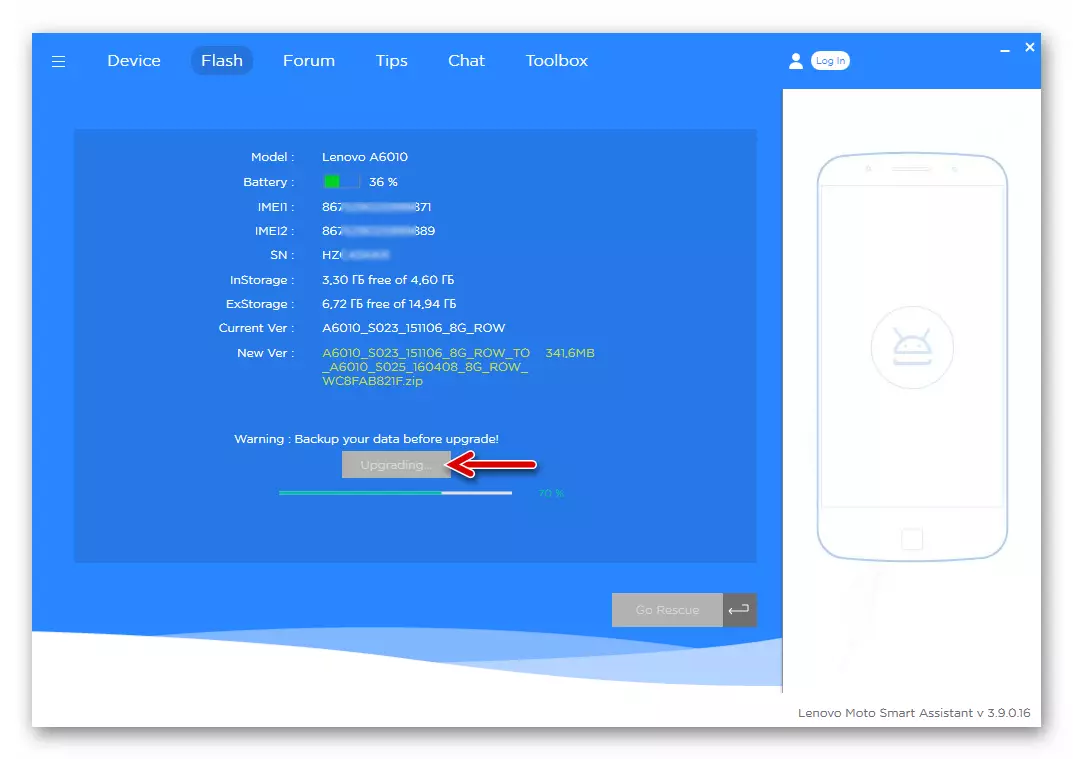

Adfer OS.
Os bydd yr A6010 stopio llwytho fel arfer yn Android, arbenigwyr o Lenovo yn cael eu hargymell i gynnal y weithdrefn adfer system gan ddefnyddio meddalwedd swyddogol. Dylid nodi nad yw'r dull bob amser yn cael ei sbarduno, ond yn dal i geisio "fywiogi" rhif ffôn anweithredol yn y cyfarwyddiadau isod a ddisgrifir isod yn cael ei ddiffinio.
- Heb gysylltu'r A6010 â'r PC, agorwch y Cynorthwy-ydd SMART a chliciwch "Flash".
- Yn y ffenestr nesaf, cliciwch "Go Achub".
- Yn y rhestr "Enw Model", dewiswch "Lenovo A6010".
- O'r rhestr "Cod HW", dewiswch y gwerth sy'n cyfateb i'r ddyfais a bennir yn y cromfachau ar ôl y rhif cyfresol o achos y ddyfais ar y sticer o dan y batri.
- Pwyswch yr eicon ar ffurf cyfeiriad saeth. Mae hyn yn cychwyn y broses o lwytho'r ffeil adfer ar gyfer y peiriant.
- Rydym yn disgwyl i'r lawrlwytho gael ei lawrlwytho i ysgrifennu er cof am ddyfais y ddyfais - fydd y botwm gweithredol "achub", pwyswch hynny.
- Cliciwch "Ewch ymlaen" yn y ffenestri

Derbyniwyd dau gais.
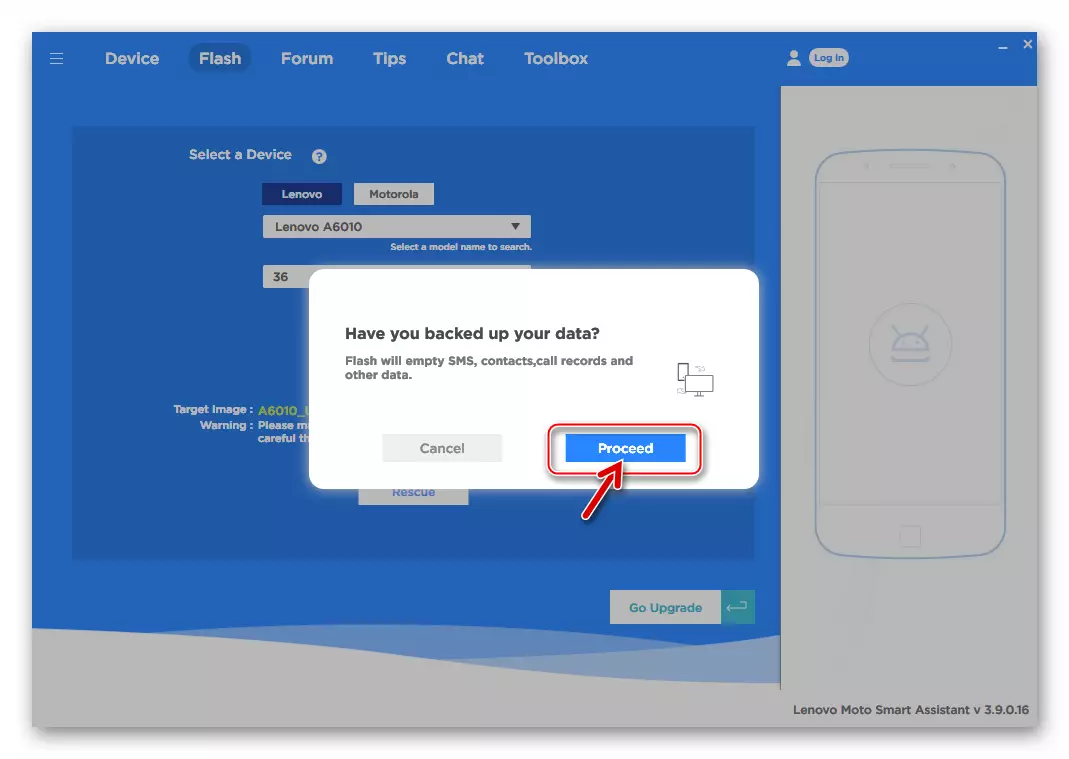
- Cliciwch "OK" yn y ffenestr rhybudd am yr angen i analluogi'r ddyfais o'r cyfrifiadur.
- Rydym yn clicio ar y smartphone diffodd y ddau fotwm yn rheoli lefel y gyfrol, ac, yn eu dal, cysylltu'r cebl sy'n gysylltiedig â'r cysylltydd USB PC. Cliciwch "OK" yn y ffenestr "Download Rovery File i ffonio".
- Rydym yn arsylwi'r dangosydd o adferiad y system ar gyfer A6010, heb gymryd unrhyw gamau.
- Ar ôl cwblhau'r weithdrefn ailysgrifennu cof, bydd y ffôn clyfar yn ailgychwyn yn awtomatig ac yn dechrau Android yn dechrau, ac yn y ffenestr Cynorthwy-ydd Smart fydd y botwm "gorffen" gweithredol - pwyswch ef a diffoddwch y cebl micro-USB o'r ddyfais.
- Os aeth popeth i lwyddo, o ganlyniad i'r adferiad, bydd y lleoliad Meistr Symudol yn cael ei lansio.



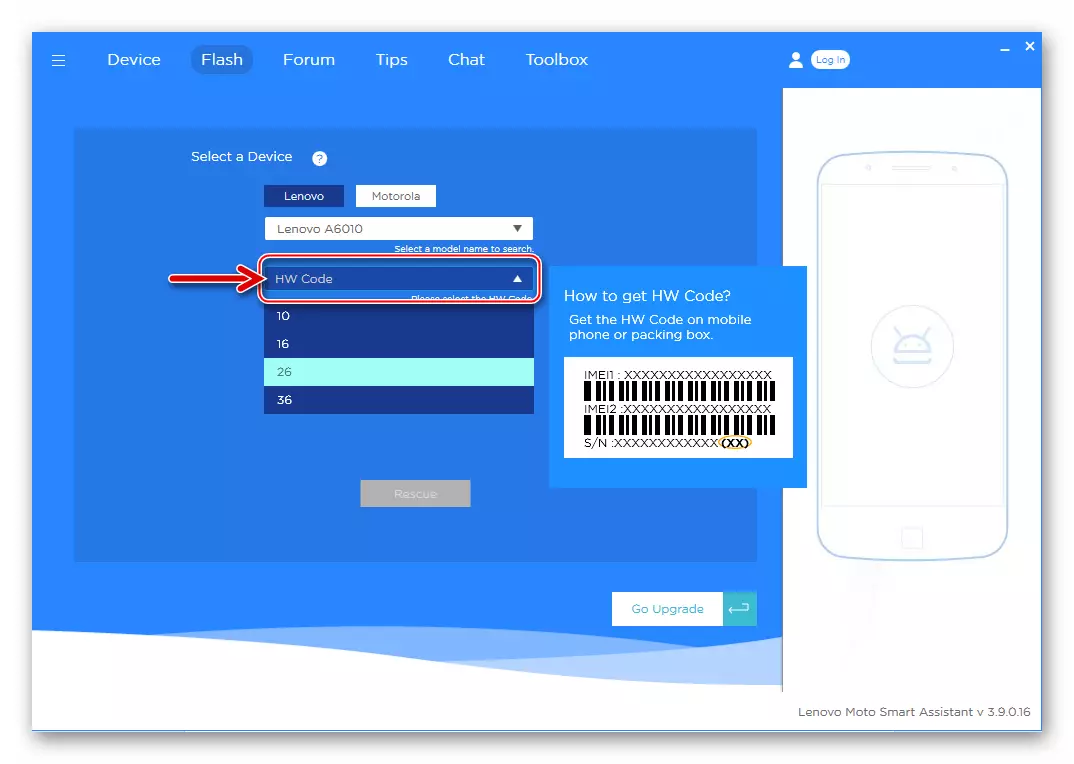



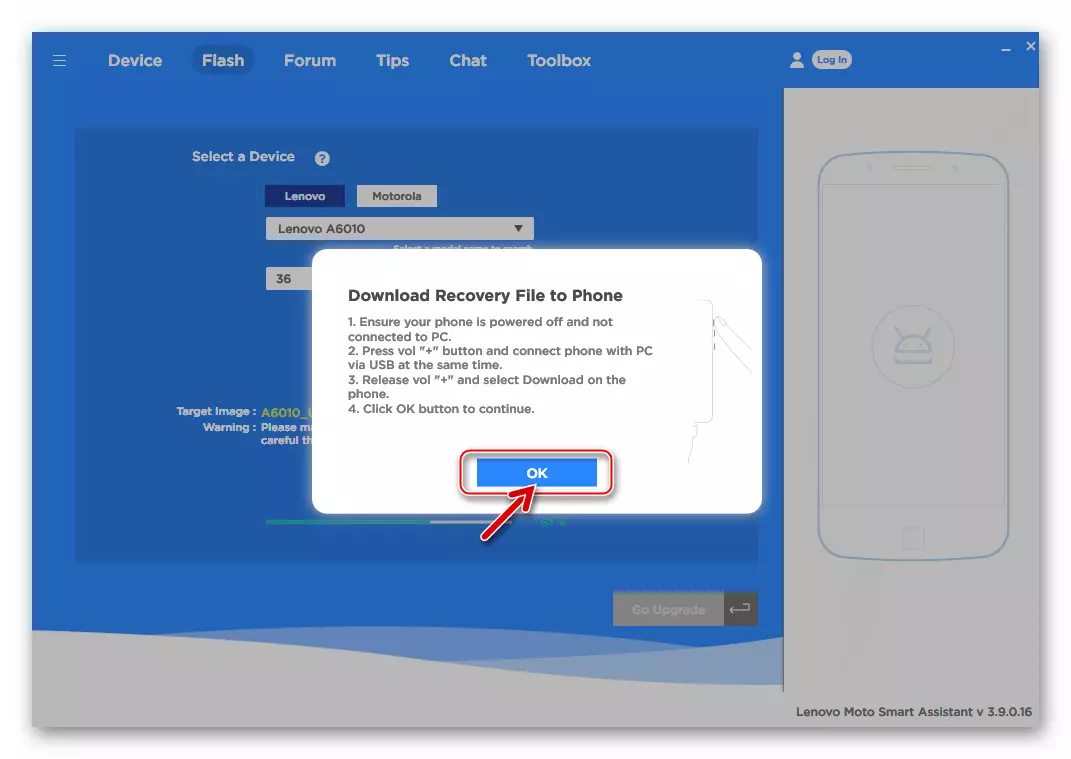


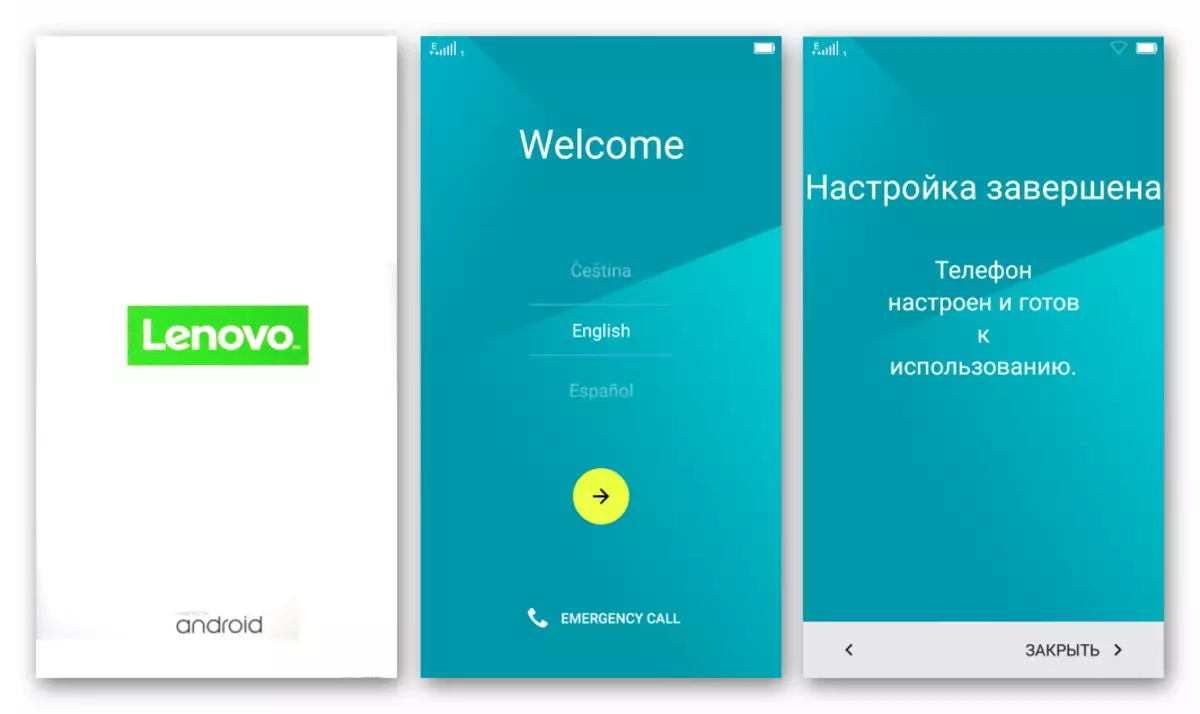
Dull 2: qccom Downloader
Y dull canlynol sy'n eich galluogi i ailosod AO yn llawn ar ffôn Lenovo A6010, y byddwn yn edrych arno - dyma'r defnydd o gyfleustodau QCOM Downloader . Mae'r offeryn yn hawdd iawn i'w ddefnyddio ac yn y rhan fwyaf o achosion mae'r cyfleustodau yn effeithiol iawn, nid yn unig os oes angen, yn ailosod / diweddaru'r Android ar y ddyfais, ond hefyd yn adfer perfformiad meddalwedd system, dychwelwch y ddyfais i'r "allan o y blwch "Nodwch mewn perthynas â'r feddalwedd.

Er mwyn trosysgrifo'r ardal gof, bydd angen pecyn arnoch gyda ffeiliau Android a chydrannau eraill. Mae'r archif sy'n cynnwys popeth sydd ei angen arnoch i osod yr olaf o'r cynulliadau cadarnwedd swyddogol presennol ar gyfer y model dros y cyfarwyddiadau isod ar gael i'w lawrlwytho gan un o'r cysylltiadau (yn dibynnu ar adolygiad caledwedd y ffôn clyfar):
Lawrlwythwch cadarnwedd S025 swyddogol ar gyfer ffôn clyfar Lenovo A6010 (1 / 8GB)
Lawrlwythwch cadarnwedd S045 swyddogol ar gyfer ffôn clyfar Lenovo A6010 a Mwy (2 / 16GB)
- Rydym yn paratoi'r ffolder gyda delweddau Android, hynny yw, dadbacio'r archif gyda'r cadarnwedd swyddogol a rhowch y cyfeiriadur a dderbyniwyd yng ngwraidd y ddisg GYDA:.
- Ewch i'r cyfeiriadur gyda'r cadarnwedd a'i redeg trwy agor y ffeil Qcomdloader.exe. Ar ran y gweinyddwr.
- Cliciwch y botwm cyntaf ar ben y ffenestr Downloader lle mae'r Gear Mawr yn "Llwyth".
- Yn y ffenestr Dewis Dewis Ffeil, dewiswch y ffolder gyda'r cydrannau Android a gafwyd o ganlyniad i gyflawni paragraff 1 o'r cyfarwyddyd hwn a chliciwch "OK".
- Cliciwch ar y botwm trydydd chwith ar ben y ffenestr cyfleustodau - "Dechrau Download", a fydd yn cyfieithu'r cyfleustodau i gysylltiad y ddyfais modd wrth gefn.
- Agorwch y ddewislen ddiagnostig ar Lenovo A6010 ("Vol +" a "Power) a chysylltwch y ddyfais â'r cyfrifiadur.
- Ar ôl dod o hyd i ffôn clyfar, mae Downloader QCOMOM yn ei gyfieithu'n awtomatig i mewn i'r modd "EDL" ac yn dechrau'r cadarnwedd. Yn ffenestr y rhaglen, bydd gwybodaeth am rif y porth com yn ymddangos ar ba ddyfais yw "Hanging", a bydd y dangosydd gweithredu cynnydd yn dechrau. Disgwyliwch i gwblhau'r weithdrefn, i dorri ar draws unrhyw gamau gweithredu mewn unrhyw achos ni ddylai!
- Ar ôl cwblhau'r holl driniaethau, bydd y dangosydd gweithredu cynnydd yn cael ei newid i'r statws "pasio", a bydd y maes "statws" yn ymddangos yn "gorffen".
- Datgysylltwch y cebl USB o'r ffôn clyfar a'i redeg trwy wasgu a dal y botwm "Power" yn hirach nag arfer, tra nad yw'r arddangosfa yn ymddangos y logo. Gall lansiad cyntaf y Android ar ôl ei osod bara am amser hir, yn aros am arddangos y sgrîn groeso, lle gallwch ddewis iaith cyfarwyddyd y system osod.
- Ystyrir bod Android Ailosod yn gyflawn, mae'n parhau i gynnal gosodiad cychwynnol yr AO, os oes angen, adfer y data a defnyddio'r ffôn ymhellach.









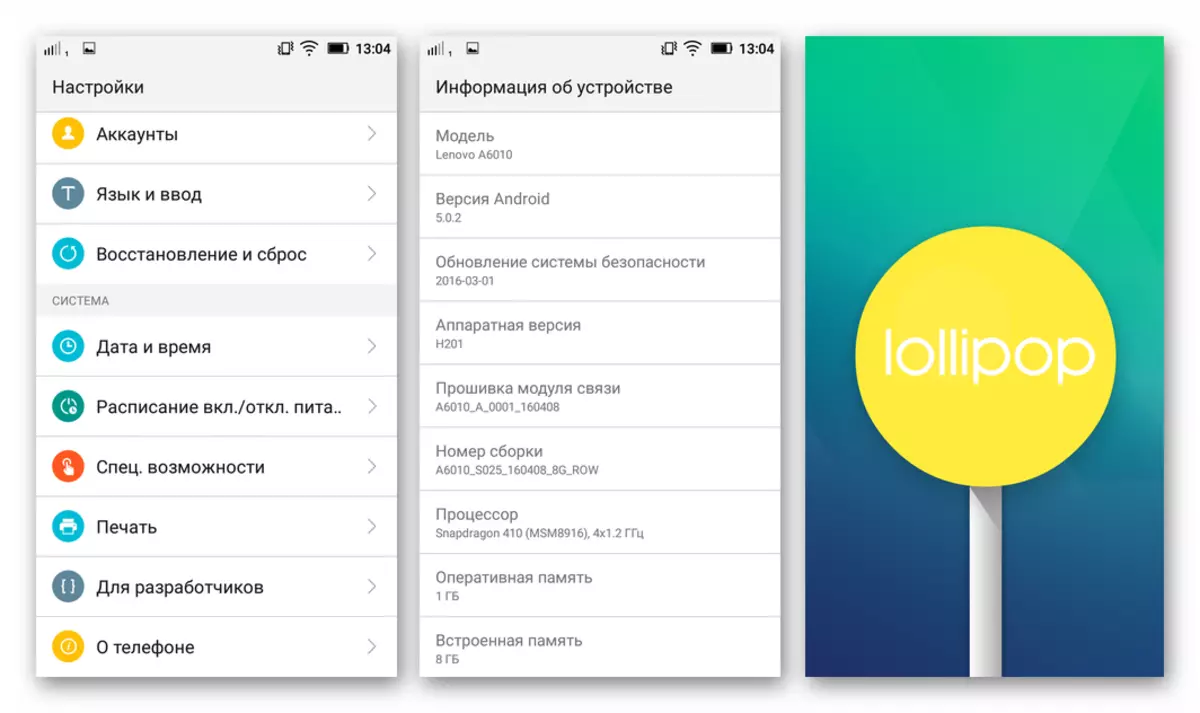
Dull 3: QPST
Cyfleustodau wedi'u cynnwys yn y pecyn meddalwedd QPST. yw'r dulliau mwyaf pwerus ac effeithlon sy'n berthnasol i'r model dan sylw. Os nad yw'r cadarnwedd yn llwyddo i wneud y cadarnwedd uchod, mae system y ddyfais wedi'i difrodi'n ddifrifol a / neu nid yw'r olaf yn cyflwyno arwyddion o berfformiad, adferiad gan ddefnyddio'r cyfleustodau a ddisgrifir isod Qfil. Mae'n un o'r ychydig sydd ar gael i'r dulliau defnyddwyr arferol i "adfywio" y ddyfais.

Defnyddir pecynnau gyda delweddau system weithredu a ffeiliau eraill Qfil yn cael eu defnyddio yr un fath â phetai QComdloader yn cael ei ddefnyddio, lawrlwytho'r Archif sy'n addas ar gyfer ei archwiliad caledwedd trwy gyfeirio at y disgrifiad o'r dull 2 Android uwch yn yr erthygl.
- Rydym yn gosod y ffolder gyda'r delweddau Android, a gafwyd ar ôl dadbacio'r archif, yng ngwraidd y ddisg GYDA:.
- Agorwch y cyfeiriadur "bin", a leolir ar y ffordd: C: Ffeiliau Rhaglen (x86) quickomm \ QPST.
- Rhedeg y cyfleustodau Qfil.exe..
- Rydym yn cysylltu'r peiriant a gyfieithwyd i mewn i'r modd "EDL" i borth USB y PC.
- Rhaid i'r ddyfais benderfynu ar y Qfil - bydd "Qualcomm HS-USB Qdloader 9008 Comxx" yn ymddangos ar ben ffenestr y rhaglen.
- Rydym yn cyfieithu'r cyfleustodau math adeiladu dethol i ddewis y cyfleustodau "adeiladu fflat".
- Llenwch y caeau yn ffenestr Qfil:
- "Programmerpath" - cliciwch "Pori", yn y Ffenestr Detholiad Cydran, nodwch y llwybr i'r ffeil Prog_emmc_forhose_8916.MBN. Wedi'i leoli yn y catalog gyda delweddau'r cadarnwedd, tynnwch sylw ato a chliciwch "Agored".

- "Rawprogram" a "Patch" - cliciwch "Loadxml".

Yn y ffenestr sy'n agor, bob yn ail yn dyrannu ffeiliau: Rawprogram0.xml.
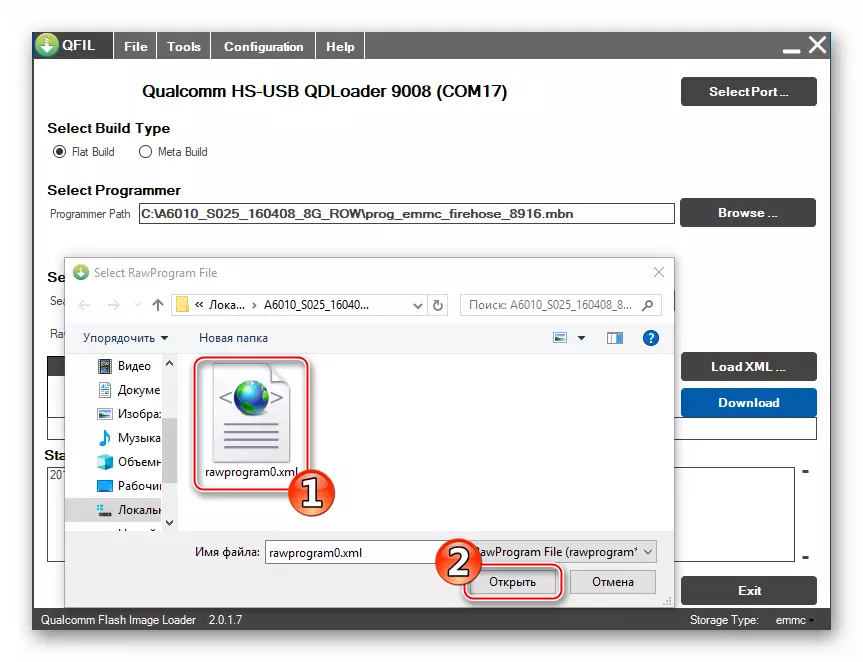
a Patch0.xml. , Cliciwch "Agored".

- "Programmerpath" - cliciwch "Pori", yn y Ffenestr Detholiad Cydran, nodwch y llwybr i'r ffeil Prog_emmc_forhose_8916.MBN. Wedi'i leoli yn y catalog gyda delweddau'r cadarnwedd, tynnwch sylw ato a chliciwch "Agored".
- Rydym yn gwirio bod pob maes yn Qfil yn cael eu llenwi yn yr un ffordd ag yn y sgrînlun isod, ac yn dechrau gorysgrifennu cof y ddyfais gyda chliciwch ar y botwm "Download".
- Y tu ôl i'r weithdrefn ar gyfer trosglwyddo ffeiliau yn ardal cof yr A6010, gallwch fonitro'r maes "Statws" - arddangosir gwybodaeth am y camau a berfformir bob tro.
- Ar ôl cwblhau'r holl driniaethau, mae'r maes "statws" yn ymddangos yn "lawrlwytho lwyddo" a "Download Lawrlwytho". Datgysylltwch y ddyfais o'r cyfrifiadur.
- Trowch y ddyfais ymlaen. Y tro cyntaf ar ôl adferiad trwy Qfil, i ddechrau'r A6010, bydd angen i chi ddal yr allwedd "Power" yn hwy na phan fyddwch chi'n troi'r ffôn gweithredol fel arfer. Nesaf, rydym yn disgwyl cwblhau ymgychwyn y system osod, ac yna ffurfweddu'r Android.
- System ar gyfer adfer Lenovo A6010 ac mae'r ddyfais yn barod i'w gweithredu!

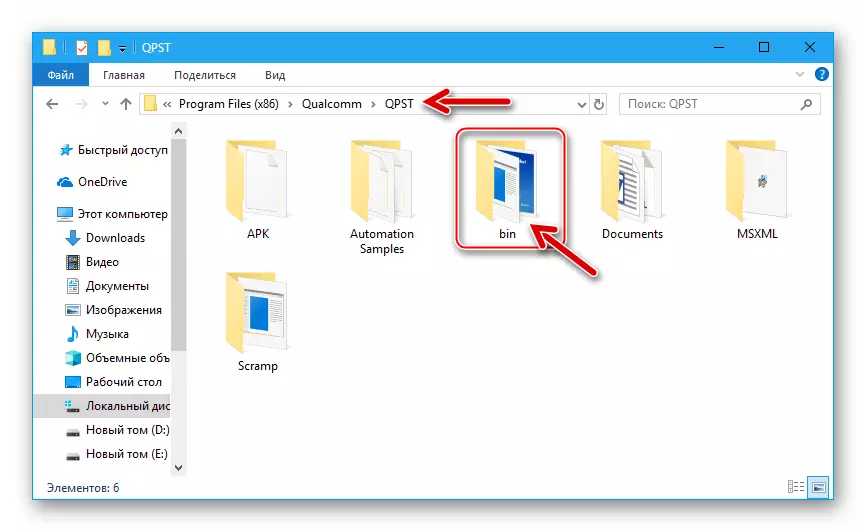









Dull 4: Dadansoddiad Twrp Dydd Mercher
Mae llawer o ddiddordeb ymysg perchnogion dyfeisiau Android yn achosi'r posibilrwydd o osod cadarnwedd anffurfiol - yr arferion hyn a elwir. Ar gyfer gosod a gweithredu dilynol ar y Lenovo A6010, mae amrywiaeth o wahanol amrywiadau ar bwnc Android o'r gorchmynion Romodeli enwog yn cael eu haddasu ac mae pob un ohonynt yn cael eu gosod trwy'r Amgylchedd Adferiad Adferiad Tîm wedi'i Addasu (TWRP).

Gosod adferiad personol
Er mwyn arfogi model Lenovo A6010, bydd yr adferiad wedi'i addasu yn ôl y cyfarwyddiadau isod yn gofyn am ddefnyddioldeb delwedd ffeil a chysura. Fastboot. . Gallwch lawrlwytho'r IMG-File Twrp Addaswyd i'w ddefnyddio ar fersiwn y ffôn clyfar gyda fersiwn diwygiadau caledwedd, gallwch gysylltu isod, a disgrifir derbyniad yr ADB a Fastboot Utility uchod yn yr erthygl hon, yr adran "Pecyn Cymorth".
Download img-Delwedd o'r Adferiad Twrp ar gyfer Lenovo A6010
- Rydym yn gosod delwedd IMG o'r Twrp yn y cyfeiriadur gyda chydrannau ADB a FastBoot.
- Rydym yn cyfieithu'r ffôn i'r modd "fastboot" a'i gysylltu o'r cyfrifiadur.
- Arfordir Windows Agored.

Darllenwch fwy: Sut i agor consol mewn ffenestri
- Rydym yn ysgrifennu gorchymyn i fynd i'r catalog gyda chyfleustodau consol a delwedd yr adferiad:
CD C: adb_fastboot

Mynd i mewn i'r arwydd, pwyswch "Enter" ar y bysellfwrdd.
- Rhag ofn, edrychwch ar welededd y ddyfais gan y system, gan anfon drwy'r gorchymyn consol:
Dyfeisiau fastboot.

Ar ôl clicio "Enter", rhaid i'r ymateb llinell orchymyn fod yn allbynnu rhif cyfresol y ddyfais.
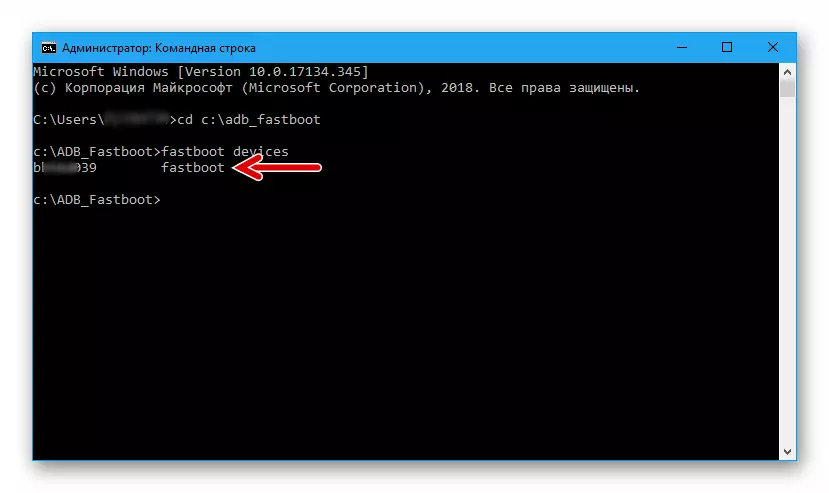
- Trosysgrifennu adran yr amgylchedd adfer ffatri data o'r ddelwedd ffeil gyda TWRP. Y canlynol:
FastBoot Flash Recovery Twrp_3.1.1_a6010.img

- Mae gweithdrefn integreiddio adferiad personol yn dod i ben yn gyflym iawn, ac mae ei llwyddiant yn cadarnhau'r atebion consol - "Iawn", "gorffen".

- Nesaf - Pwysig!
Ar ôl trosysgrifo'r adran "Adferiad" Am y tro cyntaf mae angen y ffôn clyfar arnoch i gychwyn ar yr amgylchedd adfer wedi'i addasu. Fel arall (os bydd Android yn dechrau), caiff Twrp ei ddisodli gan adferiad ffatri.
Datgysylltwch eich ffôn o'r cyfrifiadur a, heb adael y modd "Fastboot", cliciwch ar y ffôn "Cyfrol +" a "Power" botymau. Daliwch nhw cyn i'r ddewislen ddiagnostig ymddangos ar yr arddangosfa, lle mae'r tapam "adferiad".
- Rydym yn newid rhyngwyneb yr amgylchedd a osodwyd i Rwseg gan ddefnyddio'r botwm "Dewis Iaith".
- Nesaf, rydych chi'n actifadu'r elfen "Caniatáu Newid" ar waelod y sgrin. Ar ôl cyflawni'r camau hyn, paratowyd yr adferiad Twrp Addasedig ar gyfer perfformiad ei swyddogaethau.
- I ailgychwyn yn Android Taping "Ailgychwyn" a chliciwch "System" yn y ddewislen sy'n agor. Ar y sgrin nesaf, yn cynnwys cynnig i osod "TWRP App", dewiswch "peidio â gosod" (mae'r cais am y model dan sylw bron yn ddiwerth).
- Yn ogystal, mae'r TVP yn darparu'r gallu i fynd ar y ddyfais breintiau'r Superuser a gosod Supersu. Os yw'r hawliau gwraidd wrth weithio mewn amgylchedd o system swyddogol y ddyfais, cychwyn eu derbynneb ar y sgrin olaf, a ddangosir gan y cyfrwng cyn ailgychwyn. Fel arall, rydym yn Tadam yno "i beidio â gosod".


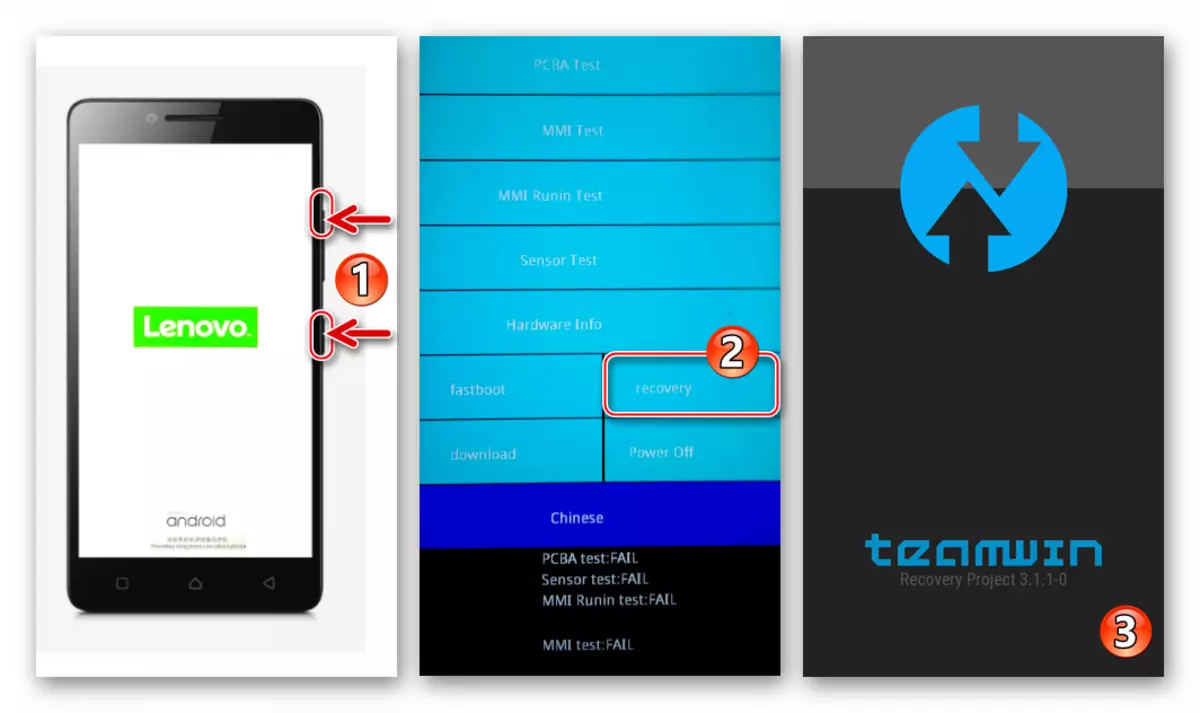

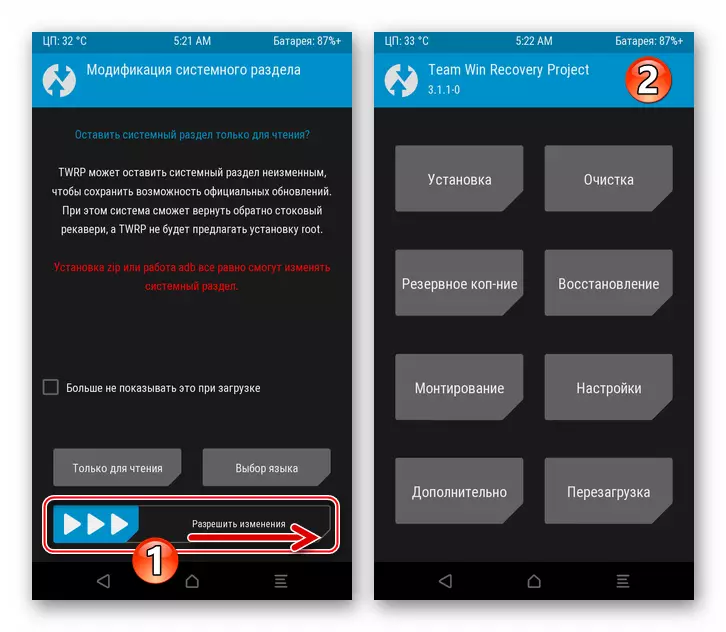


Gosod Tollau Tramor
Gosod Adferiad Tîm yn Lenovo A6010, gall ei berchennog fod yn sicr bod yr holl ddulliau angenrheidiol ar gyfer gosod bron unrhyw firmware arferiad yn yr offer yn bresennol. Mae'r algorithm wedi'i osod isod, pob cam y mae'n ofynnol iddo berfformio wrth osod systemau anffurfiol yn y ddyfais, ond nid yw'r cyfarwyddyd arfaethedig yn honni ei fod yn gwbl gynhyrfus, gan nad yw crewyr y manylebau meddalwedd system dan sylw ar gyfer A6010 yn ormod Ymdrechu am safoni wrth ddatblygu ac addasu ar gyfer y model.

Gall caster penodol ei gwneud yn ofynnol ar gyfer ei integreiddio i gyfarpar o driniaethau ychwanegol (gosod clytiau, newid system ffeiliau adrannau unigol, ac ati). Felly, trwy lawrlwytho gwahanol i'r Rhyngrwyd a ddefnyddir yn enghraifft isod, cyn gosod y cynnyrch hwn trwy Twrp, mae angen archwilio ei ddisgrifiad yn ofalus, a pherfformio gosod, dilyn cyfarwyddiadau'r datblygwyr.

Fel enghraifft, i ddangos galluoedd Twrp a dulliau gwaith yn y canolig a osodwyd yn Lenovo A6010 (FITS ac ar gyfer Addasu Plus) yw un o ddefnyddwyr atebion mwyaf sefydlog a llwyddiannus - ResureCeremix OS. Ar y gwaelod Android 7.1 Nougat..
Download Custom RessureReTectionRemix OS cadarnwedd yn seiliedig ar Android 7.1 Nougat ar gyfer Lenovo A6010 (Plus)

- Llwythwch y ffeil zip, sef pecyn gyda chydrannau arfer firmware (gallwch ar unwaith er cof y ffôn). Heb ddadbacio, rhowch / copïwch y cerdyn MicroSD, wedi'i osod yn Lenovo A6010. Ailgychwynnwch eich ffôn clyfar yn TuRP.
- Fel cyn perfformio triniaethau er cof am y ddyfais gydag unrhyw ffordd arall, y camau cyntaf y mae angen eu gweithredu yn TuRP yw creu copi wrth gefn. Mae'r amgylchedd wedi'i addasu yn eich galluogi i gopïo cynnwys bron pob rhan o gof y ddyfais (creu copi wrth gefn Nandroid) ac yna adfer y ddyfais o'r copi wrth gefn os yw rhywbeth "yn mynd o'i le".
- Ar y brif sgrin, Twrp yn cyffwrdd y botwm "copr wrth gefn", dewiswch yrru allanol wrth i'r copi wrth gefn arbed lle ("dewis gyriant" - newid i'r safle "SDRO SDCARD" - botwm "Iawn").
- Nesaf, mae angen i chi ddewis ardal gof i gael ei chadw i wneud copi wrth gefn. Bydd yr ateb gorau yn gosod marcwyr ger yr holl adrannau yn ddieithriad. Telir sylw arbennig i "modem" y Chekboxam a "EFS", mae angen gosod blychau gwirio ynddynt!
- I gychwyn copïo tomenni ardaloedd dethol yn y copi wrth gefn, rydym yn symud yr elfen "Swipe i ddechrau" i'r dde. Nesaf, rydym yn disgwyl diwedd y copi wrth gefn - ar frig y sgrin yn dangos yr hysbysiad "llwyddiannus". Ewch i brif sgrin Twrp - am hyn mae angen i chi gyffwrdd â "cartref".



- Rydym yn perfformio'r ailosodiad ffôn i leoliadau ffatri a fformat yr adrannau o'i gof:
- Tabay "Glanhau", yna "Glanhau Dewisol". Gosodwch y blychau gwirio ger yr holl eitemau rhestr "Dewiswch adrannau ar gyfer glanhau", rydym yn gadael dim ond "micro sdcard" heb farcio.
- Activate y switsh "swipe ar gyfer glanhau" ac aros nes bod yr ardal gof wedi'i fformatio. Nesaf, rydym yn dychwelyd i'r brif ddewislen o amgylchedd adfer.


- Gosodwch ffeil zip yr AO arfer:
- Agorwch y ddewislen "Gosod", rydym yn dod o hyd i becyn ymhlith cynnwys y cerdyn cof a thapio yn ôl ei enw.
- Rydym yn symud y switcher "Swipe for Firmware" i'r dde, yn aros i gwblhau copïo cydrannau'r Android addasedig. Rydym yn ailgychwyn i'r system osod - y tapio "ailgychwyn yn OS" - ar ôl derbyn yr hysbysiad "llwyddiannus" ar frig y sgrin, bydd y botwm hwn yn dod yn weithredol.
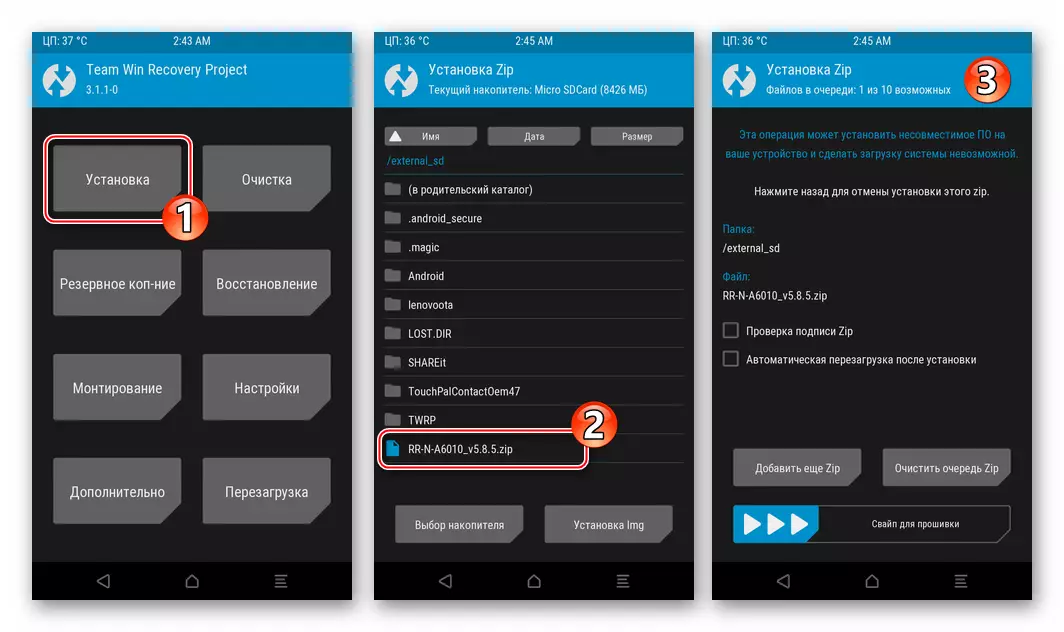

- Nesaf bydd yn rhaid i chi fod yn amyneddgar - mae lansiad cyntaf y casoma yn eithaf hir, ac mae'n cael ei gwblhau gan ymddangosiad bwrdd gwaith anfrolid answyddogol.
- Cyn ffurfweddu paramedrau'r paramedrau "Angen" paramedrau, yn y rhan fwyaf o achosion mae angen i chi berfformio gwasanaethau Google pwysig arall. Bydd hyn yn ein helpu gydag argymhellion o'r deunydd canlynol:
Darllenwch fwy: Gosod Google Services yn yr amgylchedd cadarnwedd castom

Wedi'i arwain gan y cyfarwyddiadau o'r erthygl ar y ddolen uchod, llwythwch y pecyn OpenGapps. Ar yriant symudol y ffôn ac yna gosodwch y cydrannau trwy Twrp.

- Yn y gosodiad hwn, ystyrir bod yr AO personol wedi'i gwblhau.

Mae'n parhau i fod i astudio nodweddion OS answyddogol a osodwyd yn Lenovo A6010 ac yn symud ymlaen i ddefnyddio ffôn clyfar at ei bwrpas bwriadedig.

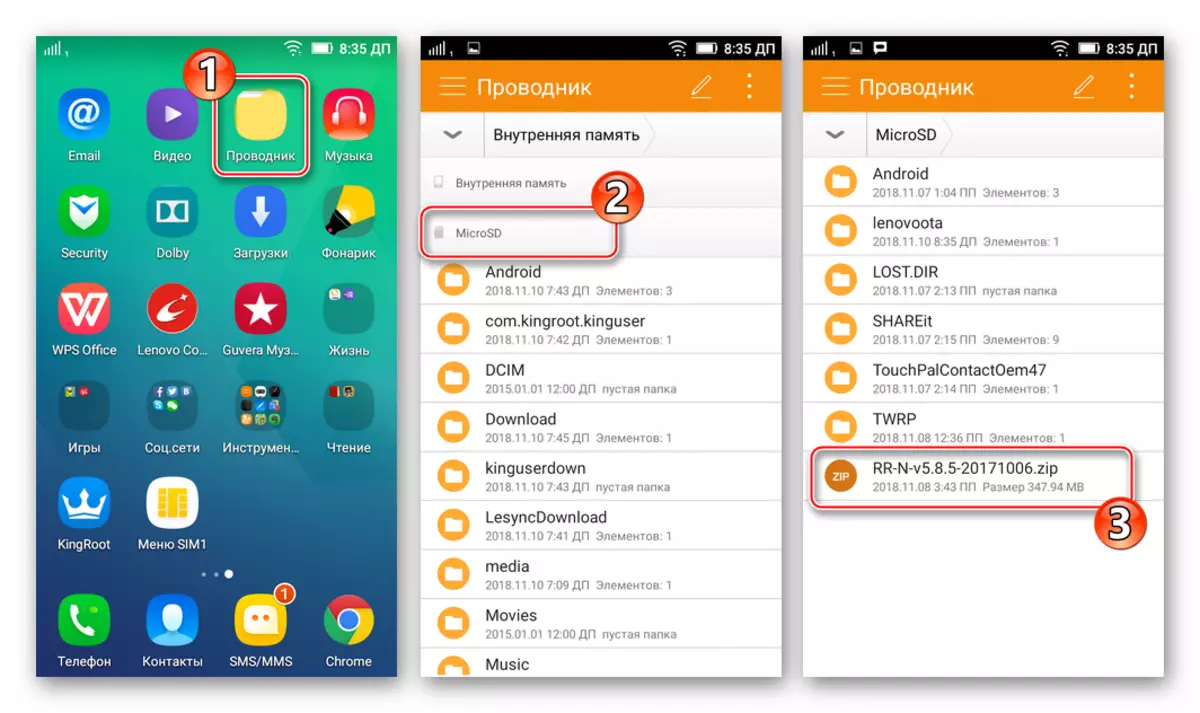

Fel y gwelwn, mae gwahanol feddalwedd a dulliau yn berthnasol i weithio gyda meddalwedd system yn ôl Lenovo A6010. Mewn annibyniaeth o'r targed, dull dylai'r sefydliad o'r broses o gadarnwedd y ddyfais fod yn ofalus ac yn daclus. Gobeithiwn y bydd yr erthygl yn helpu darllenwyr heb unrhyw broblemau i ailosod y Android a sicrhau'r gweithredu perffaith gan ddyfais ei swyddogaethau dros fywyd gwasanaeth hir.
